Kinco-HMI问答集锦
台达HMI问答

台 达 人 机 界 面 实用问题集中达电通股份有限公司人机产品开发处目录硬件篇 (9)1、Q:台达的A系列HMI最多有几个通讯口,可以独立使用吗? (9)2、Q:台达触摸屏RS232通讯口与计算机连接的下载线怎么焊接? (9)3、Q:我的USB经常出现使用不正常,不能下载的问题。
重新插拔或者重新启动电脑又正常,请问是什么原因? (9)4、Q:程序的容量有多大啊,会不会我的程序过大不能下载呢? (9)5、Q:DOP-A的历史缓存区数据若存于掉电保持的SRAM中,可占用240K字节,我最多能存多少笔掉电保存的数据呢? (9)6、Q:DOP提供的256K掉电保存和64K配方空间是集成的还是要另外买配件呢? (10)7、Q:DOP人机界面的使用温度是多少?能用到零下吗?另外我使用在室外可以吗? (10)8、Q:DOP人机界面屏幕的最大显示范围是多大? (10)9、Q:台达哪款机种可以接以太网,支持哪些协议? (10)10、Q:我的触摸屏怎么一半有显示,一半没有了? (10)11、Q:我要做背光节能吗?这样有什么好处? (10)12、Q:这几天很冷,屏在现场显示的速度很慢,还有些拖影,有什么办法吗? (10)13、Q:DOP人机的记忆体备份电池没电了,可以充电吗? (10)14、Q:我看你们的人机要24V电源供电,我用PLC上的可以吗? (10)15、Q:各个型号的开孔尺寸是多少? (11)16、Q:工作时机器的电控柜有60摄氏度,贵公司人机能正常工作吗? (11)17、Q:台达人机目前有哪些系列?有什么不同? (11)18、Q:台达新机种A80THTD1,A10THTD1是3个通讯口吗? (11)19、Q:台达人机有I/O点吗? (11)20、Q:U盘支持即插即用吗? (11)21、Q:我现在开始用B系列触摸屏,感觉这个屏做工很好,功能很强。
可是屏幕太小,只有7”,你们将来会做更大的吗? (12)22、Q:我一直使用DOP-A10TCTD这个型号,最近停产了,是真的吗?如果用AE10THTD替代好贵啊! (12)23、Q:厂里的设备要用到东北去,冬天有零下20多度,台达人机可以用吗? (12)24、Q:HMI在高温下使用会有问题吗? (12)25、Q:我在用B07S200,不知道前面的三个指示灯都做什么的? (12)26、Q:B07S200的COM口旁的指示灯做什么用? (12)27、Q:台达哪些触摸屏可以接鼠标? (12)28、Q:HMI上电黑屏。
初学者入门学习威纶通触摸屏时常问的几个问题
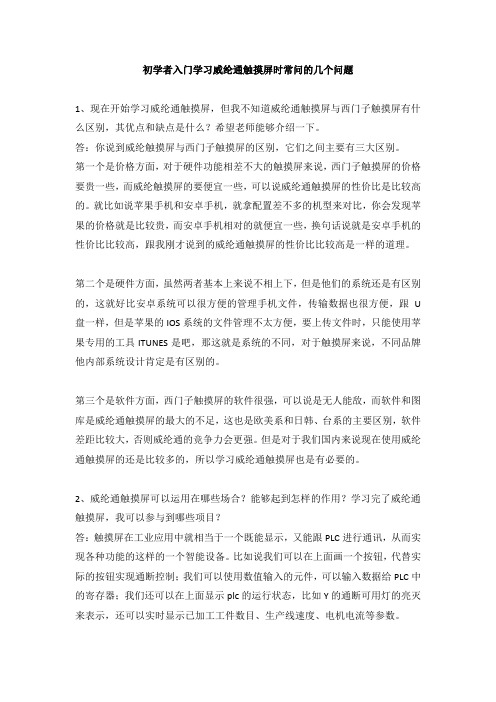
初学者入门学习威纶通触摸屏时常问的几个问题1、现在开始学习威纶通触摸屏,但我不知道威纶通触摸屏与西门子触摸屏有什么区别,其优点和缺点是什么?希望老师能够介绍一下。
答:你说到威纶触摸屏与西门子触摸屏的区别,它们之间主要有三大区别。
第一个是价格方面,对于硬件功能相差不大的触摸屏来说,西门子触摸屏的价格要贵一些,而威纶触摸屏的要便宜一些,可以说威纶通触摸屏的性价比是比较高的。
就比如说苹果手机和安卓手机,就拿配置差不多的机型来对比,你会发现苹果的价格就是比较贵,而安卓手机相对的就便宜一些,换句话说就是安卓手机的性价比比较高,跟我刚才说到的威纶通触摸屏的性价比比较高是一样的道理。
第二个是硬件方面,虽然两者基本上来说不相上下,但是他们的系统还是有区别的,这就好比安卓系统可以很方便的管理手机文件,传输数据也很方便,跟U 盘一样,但是苹果的IOS系统的文件管理不太方便,要上传文件时,只能使用苹果专用的工具ITUNES是吧,那这就是系统的不同,对于触摸屏来说,不同品牌他内部系统设计肯定是有区别的。
第三个是软件方面,西门子触摸屏的软件很强,可以说是无人能敌,而软件和图库是威纶通触摸屏的最大的不足,这也是欧美系和日韩、台系的主要区别,软件差距比较大,否则威纶通的竞争力会更强。
但是对于我们国内来说现在使用威纶通触摸屏的还是比较多的,所以学习威纶通触摸屏也是有必要的。
2、威纶通触摸屏可以运用在哪些场合?能够起到怎样的作用?学习完了威纶通触摸屏,我可以参与到哪些项目?答:触摸屏在工业应用中就相当于一个既能显示,又能跟PLC进行通讯,从而实现各种功能的这样的一个智能设备。
比如说我们可以在上面画一个按钮,代替实际的按钮实现通断控制;我们可以使用数值输入的元件,可以输入数据给PLC中的寄存器;我们还可以在上面显示plc的运行状态,比如Y的通断可用灯的亮灭来表示,还可以实时显示已加工工件数目、生产线速度、电机电流等参数。
我们将PLC和触摸屏结合使用的好处是,可以节省很多电子元器件,比如按钮,转换开关,中间继电器,时间继电器等等,我们还可以通过组态软件将整个系统的现场数据集中在触摸屏上显示,方便观察,自动记录。
力控的60个经典问题解答
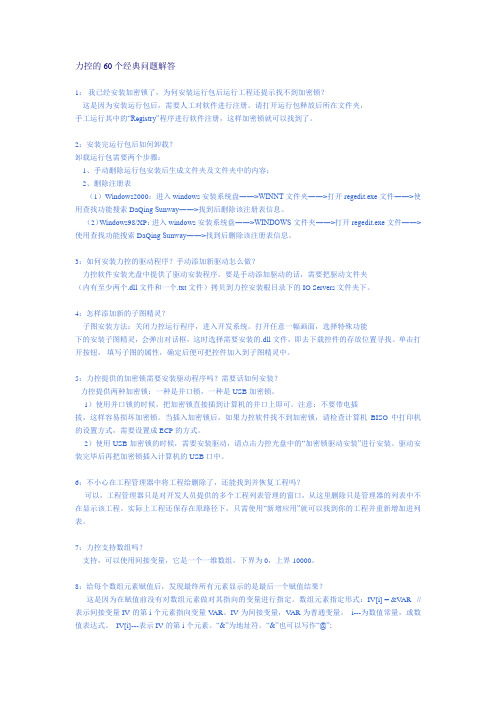
力控的60个经典问题解答1:我已经安装加密锁了,为何安装运行包后运行工程还提示找不到加密锁?这是因为安装运行包后,需要人工对软件进行注册。
请打开运行包释放后所在文件夹,手工运行其中的“Registry”程序进行软件注册,这样加密锁就可以找到了。
2:安装完运行包后如何卸载?卸载运行包需要两个步骤:1、手动删除运行包安装后生成文件夹及文件夹中的内容;2、删除注册表(1)Windows2000:进入windows安装系统盘――>WINNT文件夹――>打开regedit.exe文件――>使用查找功能搜索DaQing Sunway――>找到后删除该注册表信息。
(2)Windows98/XP:进入windows安装系统盘――>WINDOWS文件夹――>打开regedit.exe文件――>使用查找功能搜索DaQing Sunway――>找到后删除该注册表信息。
3:如何安装力控的驱动程序?手动添加新驱动怎么做?力控软件安装光盘中提供了驱动安装程序。
要是手动添加驱动的话,需要把驱动文件夹(内有至少两个.dll文件和一个.txt文件)拷贝到力控安装根目录下的IO Servers文件夹下。
4:怎样添加新的子图精灵?子图安装方法:关闭力控运行程序,进入开发系统。
打开任意一幅画面,选择特殊功能下的安装子图精灵,会弹出对话框,这时选择需要安装的.dll文件,即去下载控件的存放位置寻找。
单击打开按钮,填写子图的属性,确定后便可把控件加入到子图精灵中。
5:力控提供的加密锁需要安装驱动程序吗?需要话如何安装?力控提供两种加密锁:一种是并口锁,一种是USB加密锁。
1)使用并口锁的时候,把加密锁直接插到计算机的并口上即可。
注意:不要带电插拔,这样容易损坏加密锁。
当插入加密锁后,如果力控软件找不到加密锁,请检查计算机BISO中打印机的设置方式,需要设置成ECP的方式。
2)使用USB加密锁的时候,需要安装驱动,请点击力控光盘中的“加密锁驱动安装”进行安装。
HMI试题
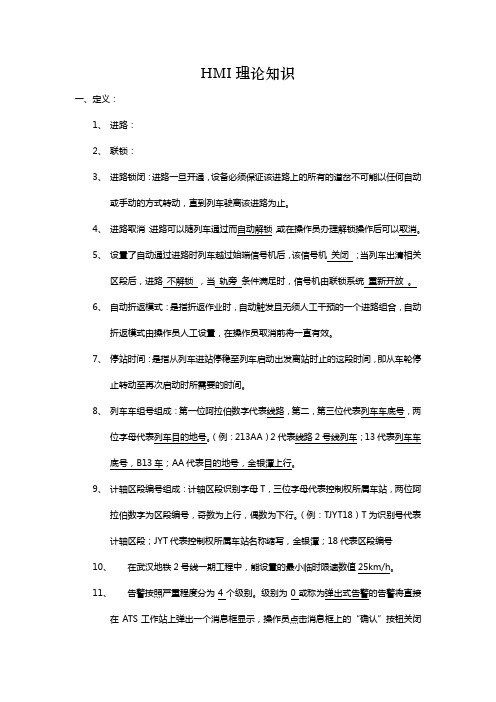
HMI理论知识一、定义:1、进路:2、联锁:3、进路锁闭:进路一旦开通,设备必须保证该进路上的所有的道岔不可能以任何自动或手动的方式转动,直到列车驶离该进路为止。
4、进路取消:进路可以随列车通过而自动解锁,或在操作员办理解锁操作后可以取消。
5、设置了自动通过进路时列车越过始端信号机后,该信号机关闭;当列车出清相关区段后,进路不解锁,当轨旁条件满足时,信号机由联锁系统重新开放。
6、自动折返模式:是指折返作业时,自动触发且无须人工干预的一个进路组合,自动折返模式由操作员人工设置,在操作员取消前将一直有效。
7、停站时间:是指从列车进站停稳至列车启动出发离站时止的这段时间,即从车轮停止转动至再次启动时所需要的时间。
8、列车车组号组成:第一位阿拉伯数字代表线路,第二,第三位代表列车车底号,两位字母代表列车目的地号。
(例:213AA)2代表线路2号线列车;13代表列车车底号,B13车;AA代表目的地号,金银潭上行。
9、计轴区段编号组成:计轴区段识别字母T,三位字母代表控制权所属车站,两位阿拉伯数字为区段编号,奇数为上行,偶数为下行。
(例:TJYT18)T为识别号代表计轴区段;JYT代表控制权所属车站名称缩写,金银潭;18代表区段编号10、在武汉地铁2号线一期工程中,能设置的最小临时限速数值25km/h。
11、告警按照严重程度分为4个级别。
级别为0或称为弹出式告警的告警将直接在ATS工作站上弹出一个消息框显示,操作员点击消息框上的“确认”按钮关闭该消息框,同时确认该告警。
12、用数字定义告警和事件的重要性: 0为弹出式告警;1为A级告警;2为B级告警;3 为C级告警;4为事件。
13、LATS服务器会将当前车站各设备的连接情况通知现地工作站,在设备状态视图会将这些主机的状态信息显示出来。
其中深绿色代表连通,灰色代表没有连通,浅绿色代表备机;当故障发生时,相应的图标会发生闪烁以提示用户采取后续措施。
14、某些信号机旁使用“Y”的文字显示延时解锁。
HMI 触摸屏常见问题及解决方案
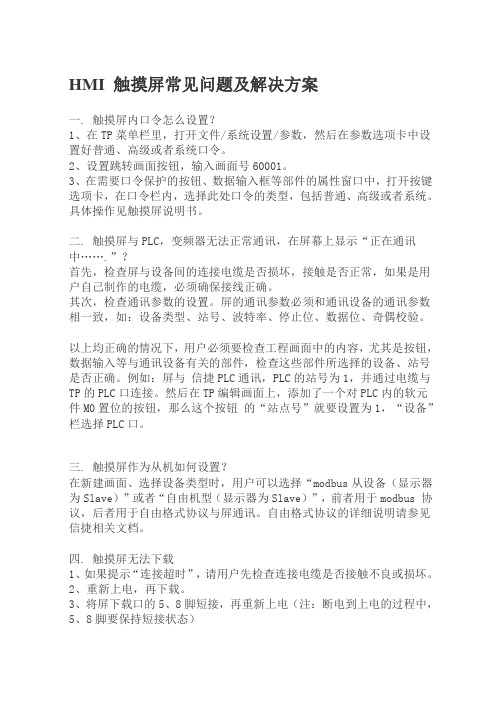
HMI 触摸屏常见问题及解决方案一. 触摸屏内口令怎么设置?1、在TP菜单栏里,打开文件/系统设置/参数,然后在参数选项卡中设置好普通、高级或者系统口令。
2、设置跳转画面按钮,输入画面号60001。
3、在需要口令保护的按钮、数据输入框等部件的属性窗口中,打开按键选项卡,在口令栏内,选择此处口令的类型,包括普通、高级或者系统。
具体操作见触摸屏说明书。
二. 触摸屏与PLC,变频器无法正常通讯,在屏幕上显示“正在通讯中…….”?首先,检查屏与设备间的连接电缆是否损坏,接触是否正常,如果是用户自己制作的电缆,必须确保接线正确。
其次,检查通讯参数的设置。
屏的通讯参数必须和通讯设备的通讯参数相一致,如:设备类型、站号、波特率、停止位、数据位、奇偶校验。
以上均正确的情况下,用户必须要检查工程画面中的内容,尤其是按钮,数据输入等与通讯设备有关的部件,检查这些部件所选择的设备、站号是否正确。
例如:屏与信捷PLC通讯,PLC的站号为1,并通过电缆与TP的PLC口连接。
然后在TP编辑画面上,添加了一个对PLC内的软元件M0置位的按钮,那么这个按钮的“站点号”就要设置为1,“设备”栏选择PLC口。
三. 触摸屏作为从机如何设置?在新建画面、选择设备类型时,用户可以选择“modbus从设备(显示器为Slave)”或者“自由机型(显示器为Slave)”,前者用于modbus 协议,后者用于自由格式协议与屏通讯。
自由格式协议的详细说明请参见信捷相关文档。
四. 触摸屏无法下载1、如果提示“连接超时”,请用户先检查连接电缆是否接触不良或损坏。
2、重新上电,再下载。
3、将屏下载口的5、8脚短接,再重新上电(注:断电到上电的过程中,5、8脚要保持短接状态)五. 触摸屏画面设置正确了,离线模拟为什么不行?以下情况无法使用模拟功能:1、选择的通讯设备不是信捷XC。
2、屏的类型属于OP系列。
3、工程中含有打印画面。
说明:如果排除以上可能,模拟仍然无法实现,但下载到屏中正常,请以屏为准。
精创物联网产品常见问题分析解答
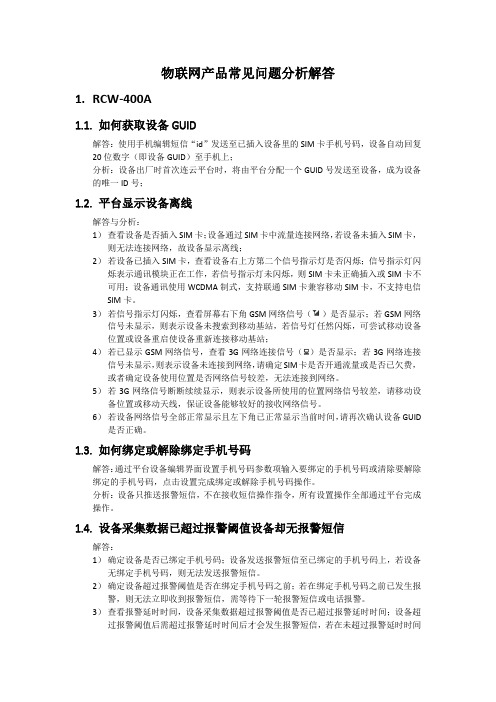
物联网产品常见问题分析解答1.RCW-400A1.1.如何获取设备GUID解答:使用手机编辑短信“id”发送至已插入设备里的SIM卡手机号码,设备自动回复20位数字(即设备GUID)至手机上;分析:设备出厂时首次连云平台时,将由平台分配一个GUID号发送至设备,成为设备的唯一ID号;1.2.平台显示设备离线解答与分析:1)查看设备是否插入SIM卡;设备通过SIM卡中流量连接网络,若设备未插入SIM卡,则无法连接网络,故设备显示离线;2)若设备已插入SIM卡,查看设备右上方第二个信号指示灯是否闪烁;信号指示灯闪烁表示通讯模块正在工作,若信号指示灯未闪烁,则SIM卡未正确插入或SIM卡不可用;设备通讯使用WCDMA制式,支持联通SIM卡兼容移动SIM卡,不支持电信SIM卡。
3)若信号指示灯闪烁,查看屏幕右下角GSM网络信号()是否显示;若GSM网络信号未显示,则表示设备未搜索到移动基站,若信号灯任然闪烁,可尝试移动设备位置或设备重启使设备重新连接移动基站;4)若已显示GSM网络信号,查看3G网络连接信号()是否显示;若3G网络连接信号未显示,则表示设备未连接到网络,请确定SIM卡是否开通流量或是否已欠费,或者确定设备使用位置是否网络信号较差,无法连接到网络。
5)若3G网络信号断断续续显示,则表示设备所使用的位置网络信号较差,请移动设备位置或移动天线,保证设备能够较好的接收网络信号。
6)若设备网络信号全部正常显示且左下角已正常显示当前时间,请再次确认设备GUID 是否正确。
1.3.如何绑定或解除绑定手机号码解答:通过平台设备编辑界面设置手机号码参数项输入要绑定的手机号码或清除要解除绑定的手机号码,点击设置完成绑定或解除手机号码操作。
分析:设备只推送报警短信,不在接收短信操作指令,所有设置操作全部通过平台完成操作。
1.4.设备采集数据已超过报警阈值设备却无报警短信解答:1)确定设备是否已绑定手机号码;设备发送报警短信至已绑定的手机号码上,若设备无绑定手机号码,则无法发送报警短信。
台达人机界面实用问题100例
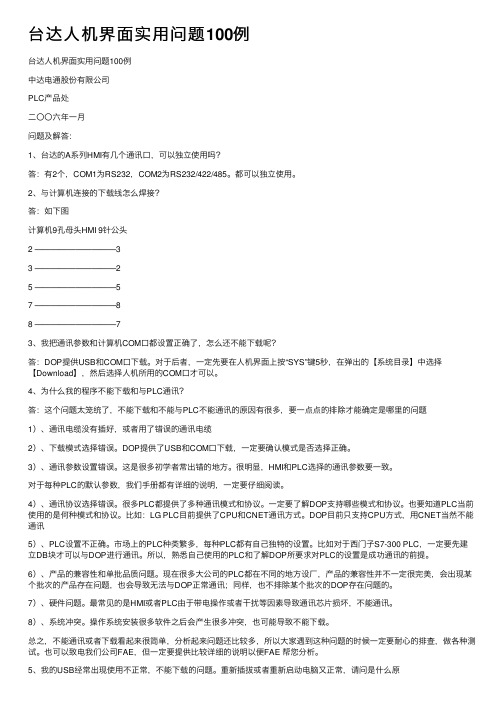
台达⼈机界⾯实⽤问题100例台达⼈机界⾯实⽤问题100例中达电通股份有限公司PLC产品处⼆〇〇六年⼀⽉问题及解答:1、台达的A系列HMI有⼏个通讯⼝,可以独⽴使⽤吗?答:有2个,COM1为RS232,COM2为RS232/422/485。
都可以独⽴使⽤。
2、与计算机连接的下载线怎么焊接?答:如下图计算机9孔母头HMI 9针公头2 ——————————33 ——————————25 ——————————57 ——————————88 ——————————73、我把通讯参数和计算机COM⼝都设置正确了,怎么还不能下载呢?答:DOP提供USB和COM⼝下载。
对于后者,⼀定先要在⼈机界⾯上按“SYS”键5秒,在弹出的【系统⽬录】中选择【Download】,然后选择⼈机所⽤的COM⼝才可以。
4、为什么我的程序不能下载和与PLC通讯?答:这个问题太笼统了,不能下载和不能与PLC不能通讯的原因有很多,要⼀点点的排除才能确定是哪⾥的问题1)、通讯电缆没有插好,或者⽤了错误的通讯电缆2)、下载模式选择错误。
DOP提供了USB和COM⼝下载,⼀定要确认模式是否选择正确。
3)、通讯参数设置错误。
这是很多初学者常出错的地⽅。
很明显,HMI和PLC选择的通讯参数要⼀致。
对于每种PLC的默认参数,我们⼿册都有详细的说明,⼀定要仔细阅读。
4)、通讯协议选择错误。
很多PLC都提供了多种通讯模式和协议。
⼀定要了解DOP⽀持哪些模式和协议。
也要知道PLC当前使⽤的是何种模式和协议。
⽐如:LG PLC⽬前提供了CPU和CNET通讯⽅式。
DOP⽬前只⽀持CPU⽅式,⽤CNET当然不能通讯5)、PLC设置不正确。
市场上的PLC种类繁多,每种PLC都有⾃⼰独特的设置。
⽐如对于西门⼦S7-300 PLC,⼀定要先建⽴DB块才可以与DOP进⾏通讯。
所以,熟悉⾃⼰使⽤的PLC和了解DOP所要求对PLC的设置是成功通讯的前提。
6)、产品的兼容性和单批品质问题。
Kinco步科伺服电机 v1.0常见问题库-伺服篇(二)
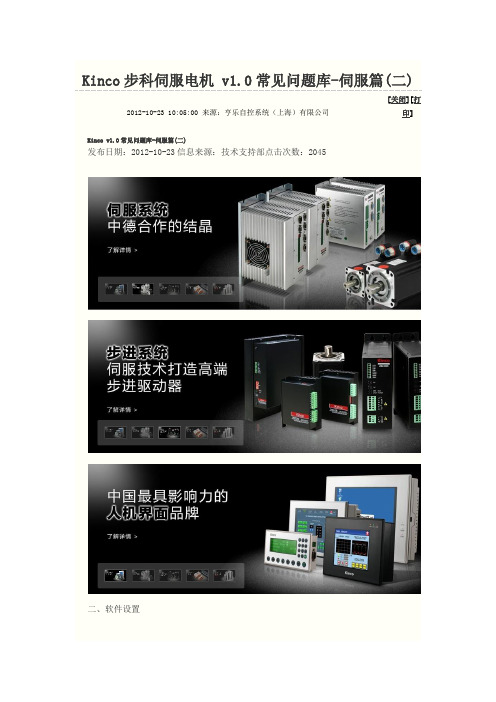
Kinco 步科伺服电机 v1.0 常见问题库-伺服篇(二)[关闭][打 2012-10-23 10:05:00 来源:亨乐自控系统(上海)有限公司 印]Kinco v1.0 常见问题库-伺服篇(二)发布日期:2012-10-23 信息来源:技术支持部点击次数:2045二、软件设置1、(步科 Kinco 伺服电机)如何采集主编码器口(X7)Index 信号? 通过 quickly capture 功能,可以采集到 Master encoder X7 口的 index 信号, 通 过变更也可以采集到 Motor encoder 的 Index 信号,以下范例是对 X7 编码器数据每 圈清零: index 信号到时,执行某段程序 sample(index 信号到时,清零主编码器的数值) 20 段程序 21c00220 = 0 21c00120 = 8021 (0x80xx---调用的程序 xx) 21 段程序 25090620 = 0 重点说明:要使检测有效,每次执行完后,必须将 21c00220 的数据清零 2、(步科 Kinco 伺服电机)跟随误差的定义? 设定位置和实际位置差。
3、主从模式的相关参数写在 Sequence 中,并且通过外部端子进行了调用,但是伺服 总收不到脉冲? 第 1 次设定为主从模式时, 需要进行保存操作 (Administration->Save parameters to device now),并且该操作只有在重新上电后才生效。
如此设定后,只要主从模式没 有更改为其它模式,就无需在进行保存。
4、ECOVARIO 和 ECOSTEP 的 KVP 参数为什么相差很大? ECOSTEP 最大电流设置为 12A/2047 (内部单位) 而 ECOVARIO 最大电流为 20A/16384, , 基于二者不同,速度环的 KVP 参数设置不同于 ECOSTEP,在 ECOVARIO 中设置的数据 与 ECOSTEP 中的设置比例约等于 16384/2047。
- 1、下载文档前请自行甄别文档内容的完整性,平台不提供额外的编辑、内容补充、找答案等附加服务。
- 2、"仅部分预览"的文档,不可在线预览部分如存在完整性等问题,可反馈申请退款(可完整预览的文档不适用该条件!)。
- 3、如文档侵犯您的权益,请联系客服反馈,我们会尽快为您处理(人工客服工作时间:9:00-18:30)。
Kinco HMI问答集锦
源于:
软件应用
MT4000/5000下载工程失败时提示“打开USB端口失败”怎样解决?
1. 提示“打开USB端口失败”:
1)首先确认是否安装过USB下载线的驱动,若没有安装则进行手动安装;
2)若已安装USB下载线驱动,请检查硬件是否被电脑识别,即硬件设备管理器中是否出现Kinco HMI USB。
若没有被识别,确认是否往触摸屏里下载过旧版本工程,如果有建议用最新的软件更新文件系统和内核,再用新版本软件编译工程下载。
如果没有建议换电脑或换其他方式下载。
2.提示“文件校验和错误”:
建议换线或换台式机多下载几次。
3.提示“通讯超时”:
确认下载方式及下载线的制作是否正确。
网口上传下载怎么设置?
1.首先需要进行网络IP设置,电脑的IP和HMI的IP要在同一个网段上(前面三个数字相同,后面1 个数字应该不同;如果在局域网内,其IP地址不能与网络中其他IP相冲突)才能进行上传下载操作。
2.查看HMI的IP地址。
将HMI背面的两个拨码开关都打到ON然后上电即进入系统设置界面,可以查看到HMI的IP地址(例如:192.168.0.100)Port 号(例如:21845)查看后要把拨码开关都打到off。
3.将电脑的IP地址改为和HMI的IP地址同一网段的(例如:192.168.0.90)。
1)HMI上电,用网线将电脑和HMI连接起来。
2)打开组态编辑软件,工具à下载方式选择à通讯方式选择网口,IP 和port号填写第二步查看的HMI的IP地址(例如:192.168.0.100)Port 号(例如:21845)点击确定,网络IP通讯参数就设置好了。
然后点击工具菜单栏à下载(或者上传工程)即可。
如何打开上传上来的工程?
1.首先确认上传上来的工程文件格式是否PKG(只有PKG格式才能反编译打开);
2.打开组态编辑软件,工具菜单栏下à反编译(最下面)进入KH Manager 反编译处理界面;
3.在反编译操作里点击选择找到需要反编译的PKG文件,然后选择反编译后生成的目标工程文件保存路径(不选择的话就是默认路径);
4.点击反编译进行操作,会弹出密码输入框要求输入密码。
没有设置密码的话就输入系统默认密码888888;如果该PKG文件禁止反编译则不能进行下一步操作;
5.反编译进行中,软件弹出完成对话框即反编译完成,点击关闭;
6.软件里文件菜单栏下à打开工程,找到反编译成功后生成的WPJ文件即可打开工程。
如何不显示菜单和任务栏?
在拓扑结构窗口内双击触摸屏,弹出【MHI属性】,选择【任务栏】选项卡,将【显示任务栏】前面的√去掉即可。
屏停留在启动画面?
建议客户重新下载程序
或更新文件系统和内核
怎么添加图片?
点击【绘图】---【新建图形】,【类型】选择【位图】,编辑好图片名称点击【建立】后右键单击黑色小框选择【加载位图】,保存编译工程。
出现触控漂移/触控无响应如何处理?
建议将屏背后拨码开关拨到1 OFF 2ON 进行触控校准
若触控校准失败建议返修。
管道不显示流动效果?
一般是下图三个地方没设置好:
如何修改系统时间?
将拨码开关拨到10N 20N 重启触摸屏进入系统设置模式下修改;
或者用数值输入对LW10000-LW10006进行修改。
注意:年设置输入不得超过2038,否则系统时间会自动变成1969年1月1日。
数据比例转换如何设置?
【上下限设置】处的最小/大值应为寄存器实际数值范围;
【使用比例转换】处的比例最小/大值应为要显示的数值范围;例如LW0 实际值为1~500 需要放大10倍显示,设置如下:
怎么查看已使用元件的地址?
点击【查看】---【元件列表窗口】查看元件的地址。
Modbus协议通讯时地址的映射?
1.当我们屏做为modbus主站时:
将下位机的16进制地址转换成十进制再+1写入HMI元件的地址中;
例如变频器的设定频率为0x0302 ;
我们软件中数值输入地址则为4X 771。
2.当我们屏作为modbus从站时:
开放LW0~LW65535 及LB0~LB9999作为modbus通讯地址;
LW0对应4X0 ;
LB0对应0X0。
HMI与PLC通讯不上如何解决?
如果是调试阶段通讯不上:
1.确认使用的是什么型号的HMI和PLC,采用什么通讯方式;
2.确认驱动是否选择正确;
3.核对HMI和PLC中的通讯参数设置。
如果更改过我们驱动默认的参数,建议先使用默认的参数进行测试。
4.确认通讯线是否焊接正确,建议用万用表进行测量,排除虚焊或者通讯线中间断线的情况;
5.可进行直接在线模拟,如果直接在线模拟可以通讯上则工程设置没有问题,考虑是否HMI硬件问题;如果不行,则重新检查参数和线缆;
6.如果以上都没有问题,则建议新建工程,HMI和PLC中都使用最简单的工程进行测试,排除是否是因为某些地址越界造成的;
7.使用最新版软件更新内核和文件系统;
如果是以前使用正常,突然通讯不上,请确认是否有对工程或接线方面做过改动。
如果做过改动则重新核对一下各项参数。
如果没有做过改动则建议用万用表量一下通讯线是否有断线,条件允许可以换另一台HMI看是否能正常通讯。
再排除现场是否有干扰因素,使用屏蔽双绞线、添加磁环、检查电源是否正常,调整电源防止电源干扰等。
程序下载到HMI里后,看不到元件是为什么?
可能是因为与PLC没有通讯上,建议检查通讯参数及通讯线等原因。
历史数据显示元件不显示数据?
检查是否勾选了历史数据查询,未在查询地址中输入正确的数值。
Kinco HMIware USB驱动安装使用说明
Kinco HMIware软件可在步科官网:免费下载
用于步科公司生产的人机界面产品的工具软件:Kinco HMIware组态编辑软件
下载完软件后,若需通过USB线来下载程序,首先要安装USB驱动。
Kinco HMIware的USB驱动需要手动安装,不能自动安装。
下面就讲一下安装的步骤:
1. USB驱动来源:
Kinco HMIware的USB驱动是软件自带的,只需要安装好HMI软件以后,驱动就在安装目录【Kinco HMIware v2.2\driver】里面,不需要从其他地方下载。
2.支持的操作系统:
HMI软件的USB驱动可以安装在XP操作系统和win7的32位以及64位的操作系统上运行。
B驱动安装前的准备工作:
HMI一台,USB下载线一根,USB线的主口连接到PC上,USB线的从口连接到HMI上,并打开HMI电源开关。
USB下载线的实物图:
若是第一次安装USB驱动的话,托盘区会有“发现新硬件”气球弹出,同时操作系统的“设备管理器”->“通用串行总线控制器”中会有未知设备的检测图标出现。
如果软件安装完毕后,驱动没有安装成功,此时可以通过手动的方式安装驱动。
下面介绍各操作系统的安装方法:
1.屏上电之后用USB下载线连接电脑。
2.打开PC 的【设备管理器】,在【其它设备】中可看到“USB Device”显示为黄色感叹号或者在【通用串行总线控制器】里显示“Gadget Serial”,
此时选中“USB Device”或者选中“Gadget Serial”,点击【右键】,选择【更新驱动程序】,如下图:
3.进入【硬件更新向导】页面,选择【从列表或指定位置安装】,如图,点击【下一步】:
4.点击【浏览】,选择Kinco HMIware安装目录下的【Driver】文件夹,然后点【确定】。
这里需要注意:只选中【Driver】文件夹即可,不要选择【Driver】文件夹里面的单个文件。
例如:本机的Kinco HMIware软件安装在D盘【D:\Program Files\Kinco\Kinco HMIware v2.2】下:
5.安装完成后,显示驱动名称为“Kinco HMI USB”安装完成,点击【关闭】,驱动安装完毕。
6.检查USB 是否安装成功:
在【通用串行总线控制器】里出现了“Kinco HMI USB”,表示USB驱动安装成功并可以使用。
最后,这样就可以通过USB下载线顺利下载工程了!
Kinco HMIware 工程历史数据无法正常显示?
专家解惑,问题模拟
历史数据窗口有一个定时器,做实时数据传输~
定时器元件
历史数据元件\
离线模拟查看数据,数据是有变化的
跳到其他页面后,回到历史数据页面
结果,在跳到其它页面的时间段里数据显示没变化,但实际下位机的数据是一直在变化的……
将定时器窗口放在公共窗口,重新模拟
离线模拟查看数据,数据是有变化的~
跳到其他页面后,再回到历史数据页面
数据正常显示啦,这是为啥呢?
因为大部分的元件放在基本窗口上只在当前页面才有效哦,所以此案例中的定时器切换到其它页面就不工作了;而公共窗口上的元件会显示在所有基本窗口上,无论切换到哪个页面,定时器都能正常工作。
